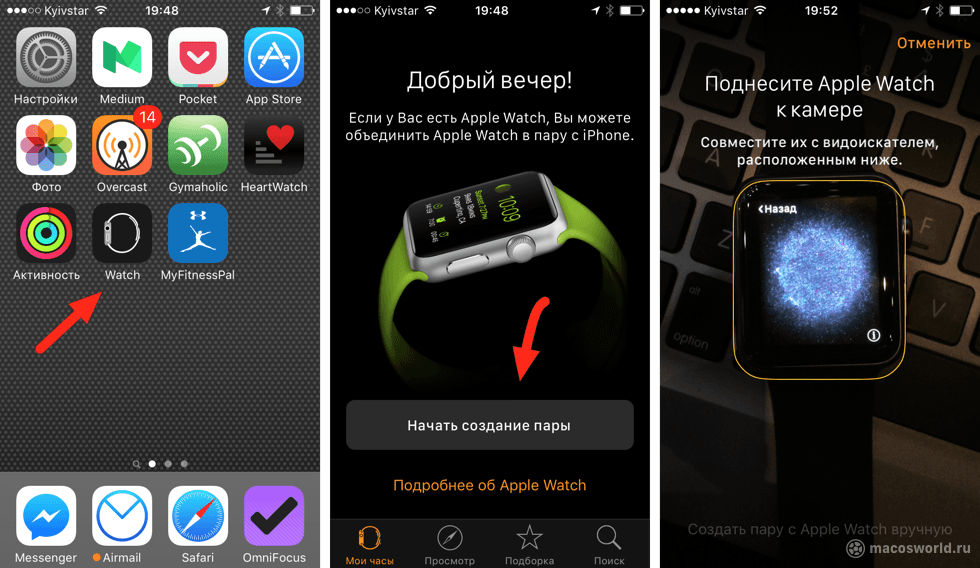Содержание
5 важных функций Apple Watch для студентов
Успех в учебе во многом зависит от умения планировать свое время и расставлять приоритеты. Apple Watch помогут это сделать. Рассказываем, какие функции особенно полезны для школьников и студентов.
Диктофон: чтобы записывать важные мысли и лекции
С этим приложением вы даже на ходу сможете записывать инсайты, которые приходят в голову. И для этого не нужно искать конспект, ежедневник или доставать телефон: часы всегда на вашем запястье. А еще вы сможете записывать лекции: аудиозаписи будут доступны на iPhone, Mac или iPad, на которых выполнен вход с тем же Apple ID.
Запись можно даже вести незаметно, хоть это уже и не совсем про учебу. Для этого просто тапните по экрану, чтобы часы погасли. Или сверните приложение во время записи.
Еще один пример, когда вам может пригодиться диктофон на Apple Watch, – чтобы записать телефонный разговор на iPhone. Для этого на телефоне включите громкую связь и активируйте запись на часах. К слову, записать звонок на самом смартфоне можно только с помощью платных сторонних приложений.
К слову, записать звонок на самом смартфоне можно только с помощью платных сторонних приложений.
Фото: при необходимости можно использовать как шпаргалку
Списывать – последнее дело, но иногда у студента нет выбора. И тогда могут прийти на помощь Apple Watch. Их можно спрятать под рукавом и часы не будут так бросаться в глаза, как смартфон.
На Apple Watch можно открыть любое фото, которое есть в галерее iPhone: снимок конспекта, скриншот веб-страницы, скан документа и другие. А с помощью колесика Digital Crown – увеличить любую область (полезно, если текст слишком мелкий).
Чтобы нужный вам снимок отобразился в приложении «Фото» на часах, добавьте его в альбом «Избранное» на iPhone.
Уведомления: чтобы поменьше отвлекаться на смартфон, но при этом не пропускать важное
Когда телефон лежит на парте, а лекция не очень-то интересная, руки сами тянутся к гаджету: ответить на сообщения или посмотреть, что новенького в Instagram/Telegram.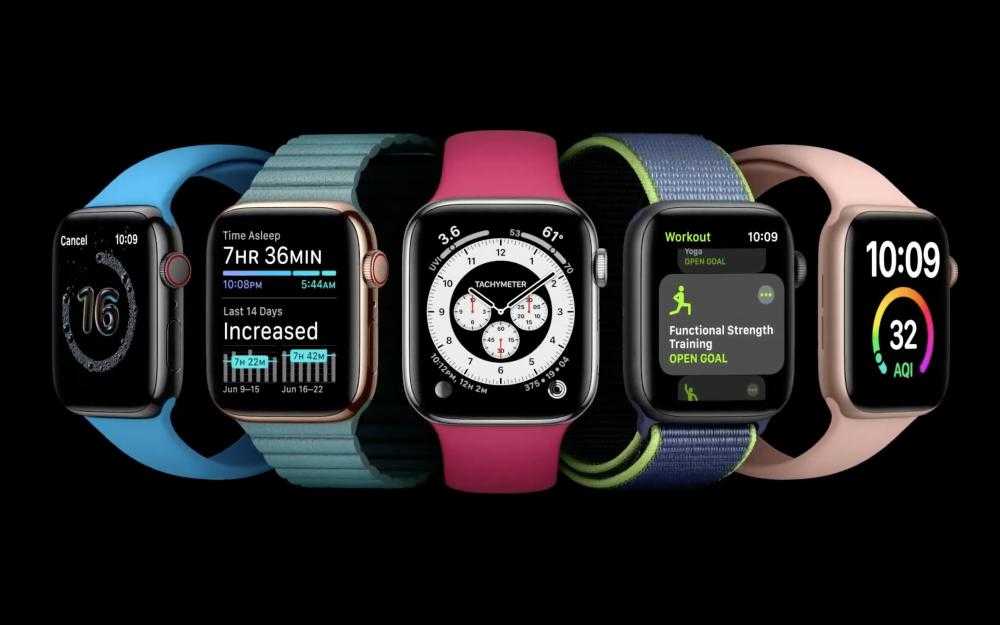 В итоге вы переключаете внимание с одного дела на другое. А чтобы снова вернуться к уроку, мозгу потребуется время.
В итоге вы переключаете внимание с одного дела на другое. А чтобы снова вернуться к уроку, мозгу потребуется время.
Интересное исследование на эту тему было опубликовано в International Journal of Information Management в 2003 году. Оно показало, что когда человек отвлекается на обычную проверку почты, ему требуется около 64 секунд на то, чтобы возобновить выполнение текущей задачи. А если вы будете делать это каждые 5 минут? Только из-за одной электронной почты вы впустую потратите одну минуту из шести.
Apple Watch отображают все уведомления, сообщения и звонки, которые поступают на iPhone. То есть вы увидите, что кто-то лайкнул ваше фото, прислал сообщение или TikTok. Но если там что-то несрочное, то вы не полезете за телефоном, а просмотрите его потом. Таким образом вы прокачаете свою способность концентрироваться на одном занятии. А это важный скилл не только в учебе.
Осознанность: чтобы сосредоточиться на себе и своих ощущениях
В потоке задач очень легко забыть о себе. Apple Watch предлагают это исправить с помощью приложения «Осознанность». В него входят две практики – «Размышление» и «Дыхание». Обе помогают сделать короткую паузу и сосредоточиться на своем состоянии.
Apple Watch предлагают это исправить с помощью приложения «Осознанность». В него входят две практики – «Размышление» и «Дыхание». Обе помогают сделать короткую паузу и сосредоточиться на своем состоянии.
Дыхание. Эта функция может помочь нормализовать дыхание во время стресса: перед экзаменом, соревнованиями, публичным выступлением и другими важными делами. Еще больше пользы будет, если вы приучите себя делать это упражнение регулярно. Ведь глубокое и размеренное дыхание успокаивает и сосредотачивает на настоящем моменте – это и есть осознанность.
Размышление. Это своеобразная медитация: часы предлагают вам один вопрос, о котором нужно размышлять в течение минуты. Эти сессии позволяют не тревожиться о будущем, а сфокусироваться на положительных моментах и воспоминаниях. Так вы уделяете время настоящему, развиваете творческое мышление и тренируете навык самоуспокоения.
Занимает эта процедура всего одну минуту, так что время найдется у каждого.
Контроль сна: чтобы лучше высыпаться
Отслеживание сна не делает отдых автоматически лучше. Если вы спите по 4 часа, то утром все равно будете чувствовать себя разбитыми. Но постоянный мониторинг позволяет заметить нехорошие тенденции и изменить их.
Если вы спите по 4 часа, то утром все равно будете чувствовать себя разбитыми. Но постоянный мониторинг позволяет заметить нехорошие тенденции и изменить их.
В приложении «Сон» на Apple Watch вы можете узнать, сколько времени вам обычно требуется, чтобы заснуть. А также сколько раз за ночь вы просыпались ночью и как долго спали.
Анализируя эти показатели, вы сможете изменить и привычки, которые ведут к недосыпу. Например, настроить режим фокусирования, чтобы после отхода ко сну iPhone и Apple Watch не отвлекали вас уведомлениями. А если боитесь пропустить важный звонок или сообщение – сделайте исключение для контакта.
Базовая статистика по сну отображается в приложении «Здоровье». Если вы хотите более подробную информацию, то в App Store полно приложений для этого. Например, AutoSleep, Pillow и другие.
Какие Apple Watch выбрать?
- Series 7 – это самая новая модель часов. В них встроены датчики для снятия ЭКГ и измерения уровня кислорода в крови.
 Дисплей всегда включен: не нужно поднимать руку, чтобы увидеть содержимое. И все это без ущерба автономности: Series 7 оснащены более современным аккумулятором. А еще это самые надежные часы в линейке: со сверхпрочным фронтальным стеклом и защитой от пыли.
Дисплей всегда включен: не нужно поднимать руку, чтобы увидеть содержимое. И все это без ущерба автономности: Series 7 оснащены более современным аккумулятором. А еще это самые надежные часы в линейке: со сверхпрочным фронтальным стеклом и защитой от пыли.
- Series 6 вышли в 2020 году. В них также есть датчик ЭКГ и пульсоксиметр. Часы заряжаются всего за 1,5 часа, а время автономной работы составляет 18 часов. Рамки на дисплее чуть больше, чем в Series 7, поэтому рабочая площадь экрана немного меньше. Размеры корпуса: 40 и 44 мм.
- Series 3 – все еще актуальная модель 2015 года с доступной ценой. Часы умеют отслеживать пульс и предупреждают о нерегулярном сердцебиении. Благодаря альтиметру измеряют количество пройденных этажей. По функционалу модель уступает новинкам последних лет, но она прекрасно подходит для базового отслеживания физической формы.
Apple Watch SE не такие продвинутые, как Series 7, но стоят ощутимо меньше. Поэтому оптимально подходят для пользователей, которым не нужна функция ЭКГ или измерение уровня кислорода в крови. В остальном в них есть все, за что так любят Apple Watch: функционал для активного образа жизни, заботы о здоровье и поддержания связи. В часах можно плавать и опускаться на глубину до 50 метров.
Поэтому оптимально подходят для пользователей, которым не нужна функция ЭКГ или измерение уровня кислорода в крови. В остальном в них есть все, за что так любят Apple Watch: функционал для активного образа жизни, заботы о здоровье и поддержания связи. В часах можно плавать и опускаться на глубину до 50 метров.
Покупайте технику Apple для студентов в iSpace.
Как Apple Watch улучшают жизнь? Топ-10 полезных функций
Будьте в курсе всегда
Подпишитесь на рассылку и узнавайте первым о новых акциях и спецпредложениях магазина!
EmailВаш email
NameВаше имя
Фишки и особенности Apple Watch
Тем, кто только приобрел свои первые умные часы Apple и тем, кто уже давно ими пользуется, может быть полезно прочитать наш обзор возможностй и фишек, которые предоставляют смарт-часы от именитого производителя.
Операционная система Apple watchOS 4 на сегодня является одной из самых распространенных на рынке. Именно поэтому мы решили рассказать о способах настройки гаджета и некоторых сценариях использования.
Итак, друзья, если у Вас есть вопросы по взаимодействию с вашими любимыми Apple Watch читаем далее!
Кстати, если у Вас после прочтения статьи будет чем поделиться, пишите в комментарии к статье свои варианты использования, а также разные фишки, которые могут быть полезными.
Настройка и использование App Dock
Начиная с watchOS 3, нажатие на боковую кнопку позволяет просматривать открытые приложения. Есть смысл настроить Dock по своему вкусу, добавить в избранное, потому что пользоваться этим приложением очень удобно.
На панели Dock отображается до 10 приложений, а также недавно использовавшиеся программы и воспроизведенные композиции. Для переключения между приложениями откройте Dock-панель, нажав на боковую кнопку (повторное нажатие на кнопку скроет панель), затем смахните вправо или влево и нажмите иконку приложения для его запуска. При необходимости добавить какую-либо из недавно использовавшихся программ на панель, откройте Dock, перейдите в раздел «Недавние» (в самом конце списка) и по прошествии нескольких секунд появится опция «Оставить в Dock», позволяющая закрепить выбранное приложение в Dock панели. Для удаления приложения переключитесь на него с помощью свайпа, а затем смахните вверх и нажмите «Удалить». Для изменения порядка приложений на панели Dock, нужно перейти к нужному приложению и, не отрывая пальца от экрана, переместить его иконку вправо или влево.
Для удаления приложения переключитесь на него с помощью свайпа, а затем смахните вверх и нажмите «Удалить». Для изменения порядка приложений на панели Dock, нужно перейти к нужному приложению и, не отрывая пальца от экрана, переместить его иконку вправо или влево.
Отслеживать сон
К сожалению, встроенного режима мониторинга качества сна в смарт-часах Apple Watch нет. В этом, гаджет купертиновской компании проигрывает своим конкурентам от Fitbit и Garmin . К счастью, есть множество приложений, которые могут могут обеспечить функцию мониторинга сна в часах. Мы выбрали лучшие приложения для отслеживания сна для Apple Watch, поэтому вам не нужно искать их в App Store.
Одно из подобных приложений — AutoSleep. Особенность приложения в том, что измерить продолжительность сна можно даже не надевая часы! Конечно, качесвто сна подобным образом определить невозможно, однако общее время определить сможете. Ну а если надеть Apple Watch перед сном, AutoSleep определяет продолжительность и качество сна, следит за пульсом, фиксирует уровень беспокойства и пр.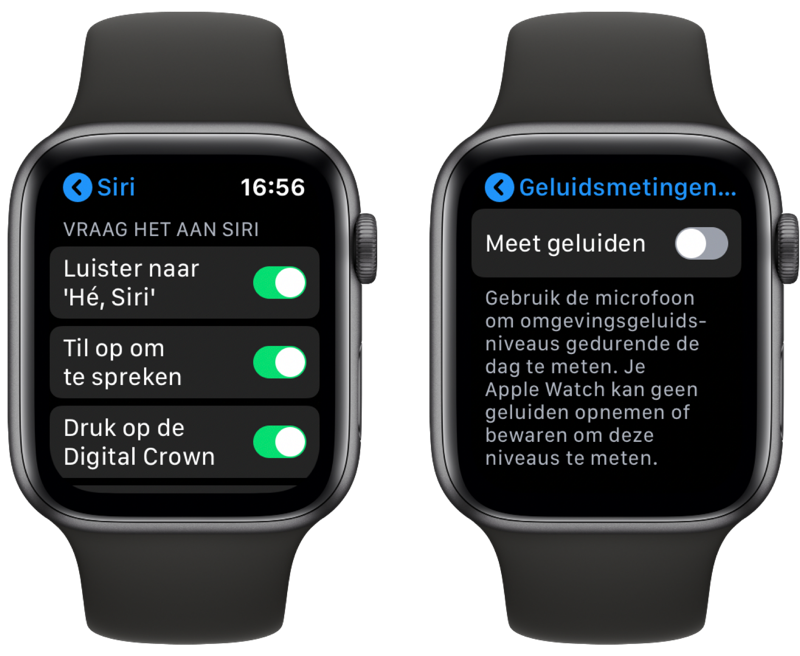 Собранные данные отображаются в стиле Активностей штатного приложения Здоровье.
Собранные данные отображаются в стиле Активностей штатного приложения Здоровье.
Второе приложение, на которое стоит обратить внимание — Sleep Tracker. Перед AutoSleep у него есть две отличительных особенности. Во-первых, оно дешевле. Ну а во вторых, разобраться в нем гораздо проще. Приложение позволяет определять продолжительность фаз быстрого и глубокого сна, подсчитывать время, потраченное на засыпание, и т.д. Еще одна фишка – «умный» будильник, срабатывающий лишь тогда, когда вы находитесь в быстрой фазе сна. Вот сейчас, думаю, любители фитнес-трекеров Xiaomi, которых лишили подобной удобной фишки несколько лет назад, очень заинтересуются.
Менять громкость AirPods
Чтобы изменить громкость беспроводных наушников Airpods не вынимая iPhone, достаточно попросить об этом Siri. Однако это не всегда удобно. А если у Вас есть Apple Watch, то Вам повезло!
При проигрывании музыки, можно посмотреть какой трек сейчас воспроизводится на экране смарт-часов. Чтобы регулировать уровень громкости, достаточно вращать «корону» часов. В некоторых ситуациях это очень удобно, и даже удобнее, чем Siri.
В некоторых ситуациях это очень удобно, и даже удобнее, чем Siri.
Сделать снимок экрана
Любые Apple Watch могут сделать снимок экрана. Для этого необходимо одновременно нажать «корону» и кнопку действия под ней. После чего снимок будет сохранен в галерее вашего iPhone. Однако подобная возможность не доступна по умолчанию. Ее необходимо активировать. Для этого необходимо перейти в программу Watch на Iphone, выбрать раздел «Мои часы», нажать на «Основные», а затем на «Включение снимков экрана».
Сменные браслеты
Потрясающее распространение получили не только сами смарт-часы, но и различные сменные ремешки. Любой пользователь может подобрать подходящий вариант для себя. Для любой ситуации. И для спорта, и для работы и для путешествий… Для всего.
Пару слов о каждом:
Силиконовые ремешки очень практичны, удобны. сделаны из качественного гипоаллергенного силикона. Их отличает широкая цветовая гамма.
Ремешки Bullstrap. Высокое качество материалов и ручная работа позволяют получить ремешки высокого качества.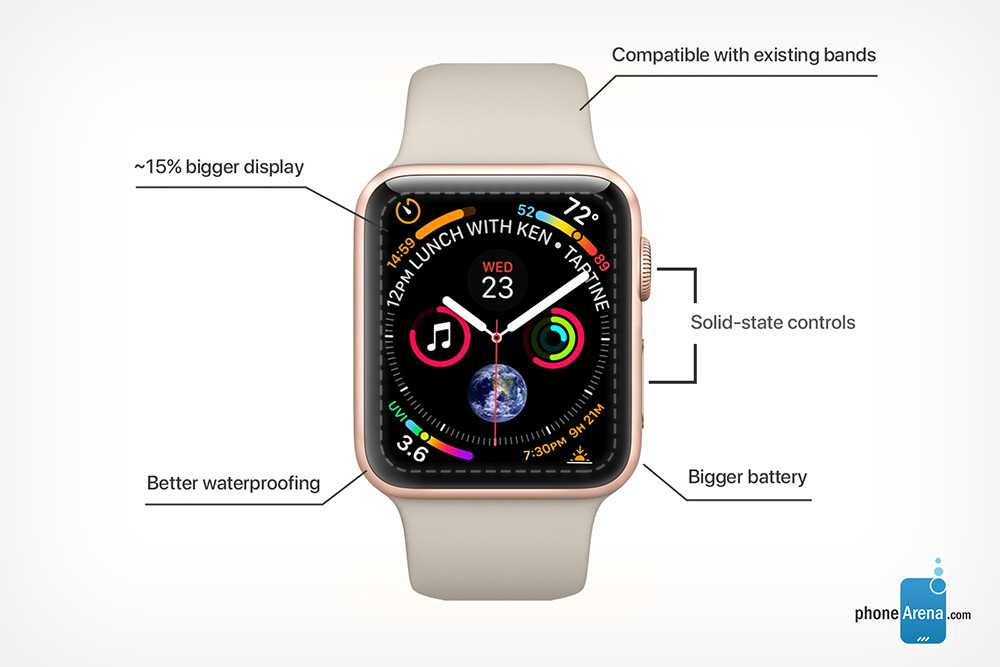 Эксклюзивная технология изготовления гарантирует долгий срок службы. Со временем каждый ремешок Bullstrap становится уникальным.
Эксклюзивная технология изготовления гарантирует долгий срок службы. Со временем каждый ремешок Bullstrap становится уникальным.
Разблокировка часов с Iphone
Даже если во время первоначальной настройки смарт-часов вы не настроили эту очень удобную функцию, у Вас есть возможность сделать это в любое время. И больше не придется вводить код. Функция настраивается в приложении-компаньоне на Iphone. Нужно включить или отключить функцию «Разблокировать с iPhone». Однако необходимо помнить, чтобы функция работала, Apple Watch должны находится рядом с Iphone.
Уведомление о повышении сердечного ритма
Apple все больше внимания уделяет мониторингу процессов жизнедеятельности. Одной из возможностей, которые предоставляет гаджет, стала уведомление о превышении средних показателей сердцебиения. Активировать данное уведомление можно в приложении-компаньоне, в разделе пульса.
При активации функции Вам будет предложено выбрать диапазон от 100 до 150 ударов в минуту. Гаджет будет предупреждать Вас о превышении установленного порогового значения. При этом, смарт-часы умеют отличать резкие кратковременные скачки пульса (например, при просмотре фильма ужасов). Соответственно, умные часы определяют лишь долговременные превышения выбранных значений, что может быть сигналом для необходимости обращения к врачу для дальнейшей диагностики.
Гаджет будет предупреждать Вас о превышении установленного порогового значения. При этом, смарт-часы умеют отличать резкие кратковременные скачки пульса (например, при просмотре фильма ужасов). Соответственно, умные часы определяют лишь долговременные превышения выбранных значений, что может быть сигналом для необходимости обращения к врачу для дальнейшей диагностики.
Объединение тренировок
Если Вы поклонник триатлона, то начиная с watchOS 4 у Вас есть возможность объединения тренировок по триатлону в одну. Данная возможность серьезно сэкономит Ваше время и избавит от необходимости лишний раз свайпать потными или мокрыми пальцами по небольшому экрану часов.
Чтобы сменить тип тренировки, больше не нужно останавливать одну и начинать другую. Достаточно во время активной тренировки, сделать свайп вправо и нажать «+», чтобы добавить новую тренировку. Позднее, по окончании, объединение произойдет автоматически.
Разблокировка Mac с помощью Watch
Если у Вас набор техники Apple, включая Mac, то данная возможность станет для Вас очень удобной. Вы можете использовать Apple Watch вместо пароля на вашем Mac, чтобы получить доступ к компьютеру. Данная возможность предусмотрена для компьютеров, младше 2013 года, на которых установлена macOS Sierra 10.12 или более поздняя версия.
Вы можете использовать Apple Watch вместо пароля на вашем Mac, чтобы получить доступ к компьютеру. Данная возможность предусмотрена для компьютеров, младше 2013 года, на которых установлена macOS Sierra 10.12 или более поздняя версия.
Естественно, учетная запись должна быть одинаковой.
Для настройки доступа на Mac, нужно перейти в «Системные настройки», затем выбрать «Безопасность и конфиденциальность» и перейти на вкладку «Общие». Здесь нужно установить Apple Watch для разблокировки Mac.
Также убедитесь, что на вашем Mac включена двухфакторная аутентификация (Apple > «Системные настройки» > iCloud > «Учетная запись»).
Делитесь кольцами активности
Приложение Activity предназначенное для сбора фитнес-данных из Apple Watch в последнем обновлении получило возможность делиться своими результатами с другими пользователями Apple Watch. Для этого нужно сначала добавить друзей, с которыми Вы планируете делиться своими достижениями. Чтобы сделать это, нужно перейти в приложение Activity на вашем iPhone.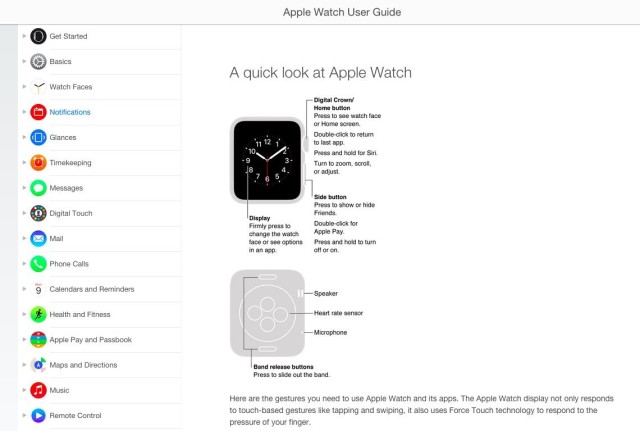 Затем выбрать «Общий доступ» и нажать значок «+» в углу, чтобы добавить контакты.
Затем выбрать «Общий доступ» и нажать значок «+» в углу, чтобы добавить контакты.
Далее, нужно вернуться к Apple Watch, зайти в приложение Activity и сделать свайп вправо, чтобы увидеть данные активности у ваших друзей. Вы также можете прокомментировать тренировки.
«Авто пауза» во время бега
Как и на Samsung Gear S3, Apple также позволяет поставить на паузу отслеживание беговой тренировки. Подобная функция очень удобна, если Вам пришлось остановиться по какой-то причине (например, на светофоре в ожидании разрешающего сигнала). Для активации этой функции, идем в приложение Apple Watch на iPhone, затем в раздел «Мои часы», и далее нужно выбрать раздел «Тренировка». Здесь можно настроить запуск «автоматической паузы».
Проверка занятого объема памяти
Вообще, в смарт-часах Apple Watch вполне достаточно свободного места для хранения различных программ. Если Вам хочется контролировать этот процесс, то достаточно в приложении-компаньоне Apple Watch перейти в раздел «Общие» и затем выбрать «Использование». Здесь вы сможете получить информацию о том, сколько места занимают установленные приложения.
Здесь вы сможете получить информацию о том, сколько места занимают установленные приложения.
Изменение размера текста
Если у Вас есть желание изменить размер текста, отображаемого на экране умных часов, то сделать это можно, перейдя в «Настройки»> «Яркость и размер текста». Далее, нужно просто настроить по своему желанию.
Удаление воды после плавания
Начиная с Apple Watch Series 2, гаджет не только обладает высоким уровнем влагозащиты, который позволяет плавать не снимая часов, но еще и имеет в своем арсенале уникальную систему удаления остатков воды после водных процедур. Чтобы вручную использовать эту функцию, проведите по экрану вверх от главного главного экрана, чтобы попасть в Центр управления Apple Watch. Затем нужно выбрать значок капли. Далее следуйте инструкциям.
На самом деле, активировать эту функцию можно и до похода в бассейн. Ведь помимо удаления влаги, функция блокирует экран, избавляя от ложных срабатываний во время плавания.
Поиск iPhone
Если забыли, куда положили ваш Iphone, с Apple Watch найти его не составит труда. Достаточно лишь активировать функцию Пинг (Ping), для поиска. Сделать это просто. Сделайте свайп вверх, чтобы попасть в Центр управления. Далее, найдите функцию «Пинг» и нажмите на нее. В это время на Iphone активируется звуковая сигнализация, которая позволит быстро найти смартфон. Если нажать и удерживать кнопку Пинга, то к звуковой сигнализации Iphone добавится и световая (активируется встроенная вспышка смартфона), что упростит поиск.
Ответ с запястья
На Apple Watch до сих пор отсутствует клавиатура (а нужна ли она?), однако и при ее отсутствии у пользователя есть возможность ответить на входящее сообщение и электронное письмо. Во-первых, можно использовать уже готовые шаблоны ответов. Во-вторых, можно надиктовать сообщение с помощью Siri. Это, конечно, нетривиальная задача, однако Siri становится умнее с каждым разом и все лучше понимает речь. Кстати мы заметили, что задача упрощается, если использовать подключенные Bluetooth-наушники.
Перезапуск системы
Хоть Apple и утверждает, что перезапуск системы является крайним средством, однако иногда он необходим. Итак, если все другие варианты испробованы и эффекта не дали, то для перезагрузки нажмите и удерживайте «корону» вместе с боковой кнопкой в течение 10 секунд. Так же, как и на iPhone, появится логотип Apple, и часы должны перезагрузиться.
«Накрыть», чтобы убрать звук
Очень часто пользователи устанавливают звуковые уведомления и будильники. И также часто бывают ситуации, когда звуковые сигналы неуместны. Если вы не позаботились заранее о переводе гаджета в беззвучный режим, есть способ быстро убрать звук часов. Достаточно просто накрыть часы ладонью.
Для того, чтобы активировать данную функцию, необходимо на iPhone открыть программу Apple Watch, перейти на вкладку «Мои часы» и нажать «Звуки, тактильные сигналы». Далее, нужно выбрать Cover to mute.
Использовать режим «театр»
Вы наверняка когда-нибудь сидели в темном кинотеатре, делали случайный взмах рукой, чтобы выбрать позицию поудобнее, а затем включался экран на ваших Apple Watch? Так вот мы Вас обрадуем — купертиновцы предусмотрели и это.
Режим «театр» как раз и предотвращает случайную активацию дисплея, чтобы ничего не отвлекало Вас от просмотра фильма или спектакля.
Активируется режим в часах, начиная с watchOS 3.2. Поднимите запястье или коснитесь экрана, чтобы активировать экран Apple Watch, или нажмите на колесико Digital Crown. Вызовите «Центр управления», проведя пальцем вверх по экрану. Затем нужно снова провести по экрану пальцем вверх, пока не увидите иконку в виде двух театральных масок. Затем нажимаем на указанную иконку. Появится описание функции. Чтобы активировать ее, необходимо еще раз нажать.
Apple GymKit
Apple GymKit — это целая программная платформа для фитнеса, представленная компанией Apple в рамках выставки WWDC 2017. Смысл платформы в том, чтобы стереть границы между спортивным оборудованием тренажерных залов и фитнес-центров и Apple Watch.
Работает это следующим образом. Перед началом тренировки вы подключаете к кардиотренажеру свои Apple Watch через NFC и Bluetooth, и часы в реальном времени начинают получать самые актуальные и необходимые данные, такие как скорость и угол подъема. Надемся, не нужно рассказывать, что это лучше, чем просто смотреть на экран тренажера? Учет данных тренировки ведь никто не отменял.
Надемся, не нужно рассказывать, что это лучше, чем просто смотреть на экран тренажера? Учет данных тренировки ведь никто не отменял.
К сожалению, мы пока не знаем, когда совмещенные с GymKit тренажеры появятся в российских фитнес-центрах. В странах Европы и США подобные обновления начались лишь в декабре 2017 года…
А задумка хорошая…
Превратить часы в прикроватный будильник
Когда Вы оставляете часы на зарядке, достаточно наклонить их на бок и это активирует специальный режим, который превратит ваши часы в отличный прикроватный будильник. Нам очень нравится.
Удаление уведомлений
Если у Вас слишком много уведомлений и это начинает Вас напрягать, то на Apple Watch легко можно очистить историю уведомлений. Чтобы сделать это, нужно попасть в Центр уведомлений, свайпом сверху вниз. С усилием нажмите на экран (только не переусердствуйте). Выберите «Х», чтобы удалить все уведомления.
Перевести звонок на iPhone
Если звонок пришел на смарт-часы, однако есть желание продолжить общение уже с помощью смартфона, достаточно лишь принять вызов на часах, а затем свайпом сверху вниз отправить его на телефон.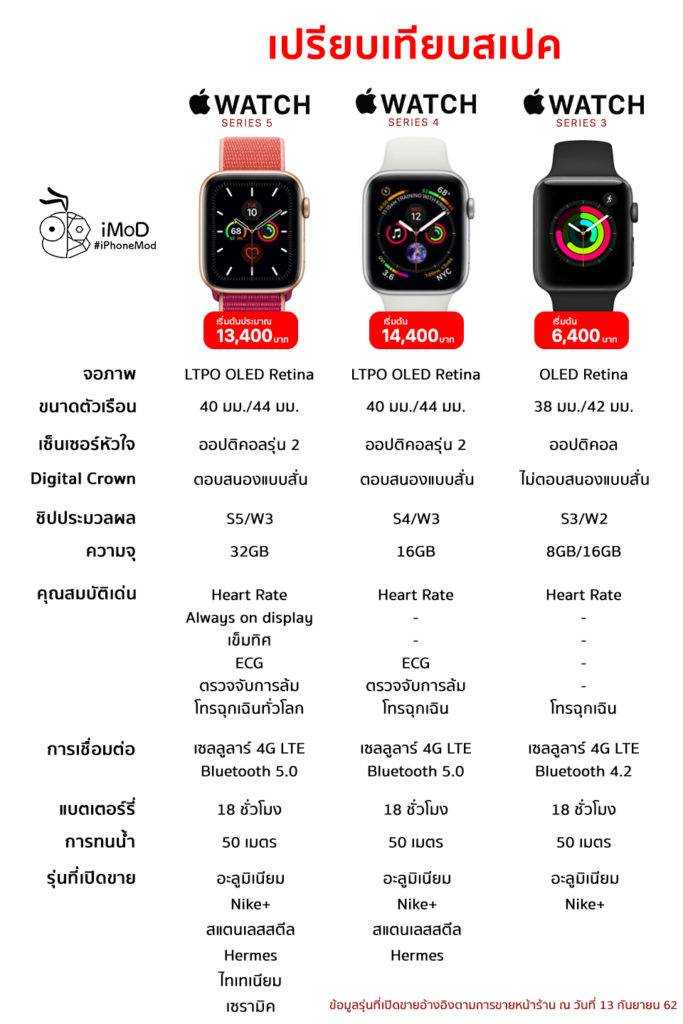 Просто и быстро.
Просто и быстро.
Возврат к последнему используемому приложению
Переключаться между приложениями смарт-часов не составляет труда. Чтобы перейти в последнее приложение, достаточно лишь дважды нажать на «корону».
Активация режима «Резервное питание»
В случае, если ваши смарт-часы разряжаются раньше времени, есть простой способ продлить их работу. Для этого можно активировать функцию «Резервное питание». Нажмите и удерживайте кнопку включения на умных часах. Включение данного режима отключит все функции гаджета помимо часов. Все лучше, чем полносьтю разряженные часы на руке…
Отключение уведомлений
По умолчанию, Apple Watch транслирует любые уведомления вашего Iphone. Однако, чтобы избавить себя от большого количества уведомлений и оставить лишь нужные, можно вручную настроить список приложений, которым будет разрешено присылать уведомления на ваши смарт-часы. Для настройки списка, откройте программу Apple Watch на iPhone. Затем, перейдите на вкладку «Мои часы» и выберите «Уведомления». Далее, выберете приложение. Если требуется, чтобы параметры уведомлений приложения дублировали параметры на iPhone, нажмите «Повтор iPhone». Если необходимо использовать другие параметры уведомлений только для Apple Watch, нажмите «Настроить».
Далее, выберете приложение. Если требуется, чтобы параметры уведомлений приложения дублировали параметры на iPhone, нажмите «Повтор iPhone». Если необходимо использовать другие параметры уведомлений только для Apple Watch, нажмите «Настроить».
Добавление музыки на Apple Watch
С выходом последней версии смарт-часов, Series 3, пользователям доступен сервис потоковой мызки непосредственно с умных часов, благодаря сотовой связи. И несмотря на то, что популярность потоковых сервисов постоянно растет, возможность загрузки привычных MP3-треков до сих пор остается наиболее распространенным способом прослушивания музыки с помощью Apple Watch. Особенно, если вы подключаете Apple Airpods напрямую к часам.
Для просмотра и управления переходим в раздел «Музыка» на Iphone. Далее «Моя музыка», «Плейлисты» и выбираем пункт «Создать» для создания нового плейлиста. После этого добавляем в новый плейлист всю музыку, которую хотим загрузить на Apple Watch и присваиваем плейлисту название.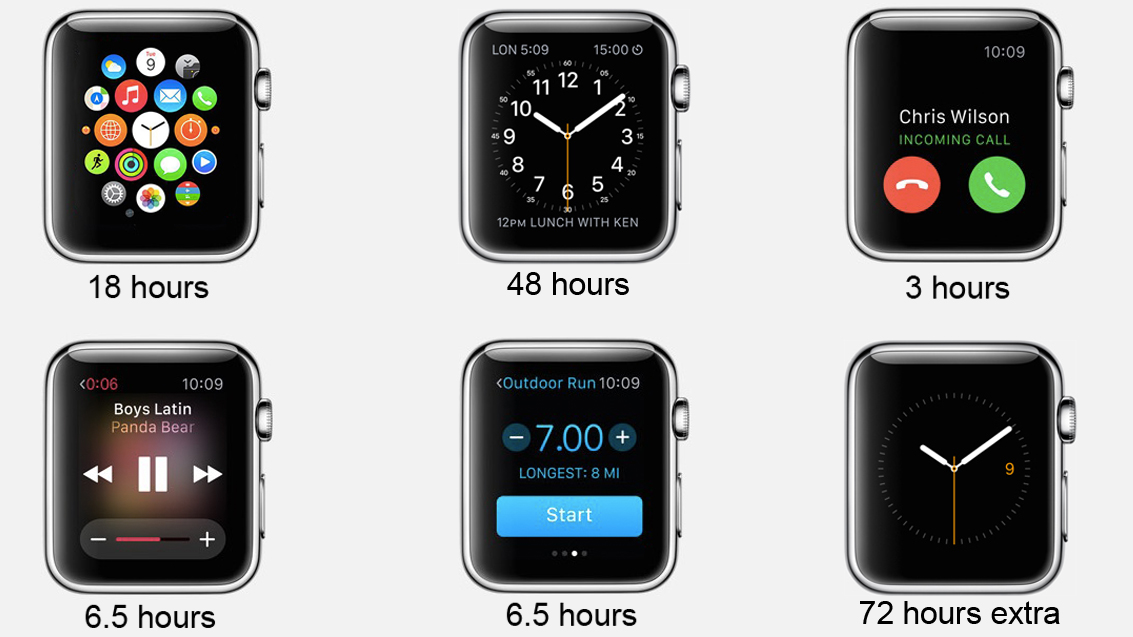 Нажимаем кнопку «Готово».
Нажимаем кнопку «Готово».
Теперь нужно синхронизировать данные с часами. Запускаем приложение Watch на iPhone, переходим в раздел «Мои часы», выбираем «Музыка» и затем «Синхронизированный плейлист». Здесь выбираем плейлист, который создавали. После окончания синхронизации, можно пользоваться.
Из-за довольно медленной загрузки, собственно, музыку с iPhone на Apple Watch можно загружать только при активной зарядке смарт-часов. Также обратите внимание что по умолчанию, максимальный размер загружаемого на смарт-часы плейлиста, ограничен 1Гб.
Хотите увеличить размер зранилища? ОК, идем в приложение Watch, выбираем «Музыка», затем «Лимит хранилища» и выбираем: 100 МБ, 500 МБ, 2 ГБ. Здесь же можно установить лимит хранилища по количеству песен (15, 50, 125 или 250 песен). Наслаждайтесь.
Настройка для левши
Корона, являясь достаточно массивной, зачастую мешает тем, кто предпочитает носить умные часы на левой руке. Однако Apple подтверждает, что и здесь все легко настраивается.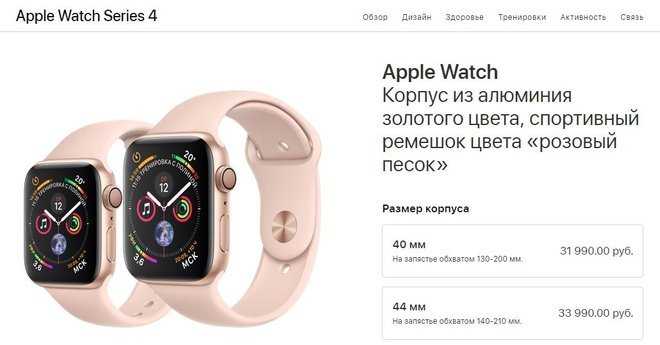 Итак, для того, чтобы настроить умные часы для использования на левой руке, можно «перевернуть» часы в настройках. В приложении на iPhone переходим в общие настройки и выбираем «Ориентация часов». Далее нужно лишь определиться с правильной рукой…
Итак, для того, чтобы настроить умные часы для использования на левой руке, можно «перевернуть» часы в настройках. В приложении на iPhone переходим в общие настройки и выбираем «Ориентация часов». Далее нужно лишь определиться с правильной рукой…
Организовать приложения на часах
Такая возможность есть в watchOS 4. Не нравится, как приложения расположены по умолчанию? Настройте так, как будет удобно лишь Вам. Удобнее, чтобы приложения отображались списком? Нет проблем. В «Часах» просто коснитесь экрана выбора приложения, чтобы выбрать нужный параметр. «Сетка», например.
Удаляйте ненужные циферблаты
Хотя циферблат с Микки Маусом является безусловно милым и популярным, нанаш взгляд, он не очень удобен и функционален. Время видно плохо.
Чтобы удалить неиспользуемые циферблаты с iphone, то в приложении Apple Watch идем на вкладку «Мои часы» и выбираем опцию редактирования в секции циферблатов. Здесь напротив ненужного циферблата нажимаем на красный значок и подтвердить действие.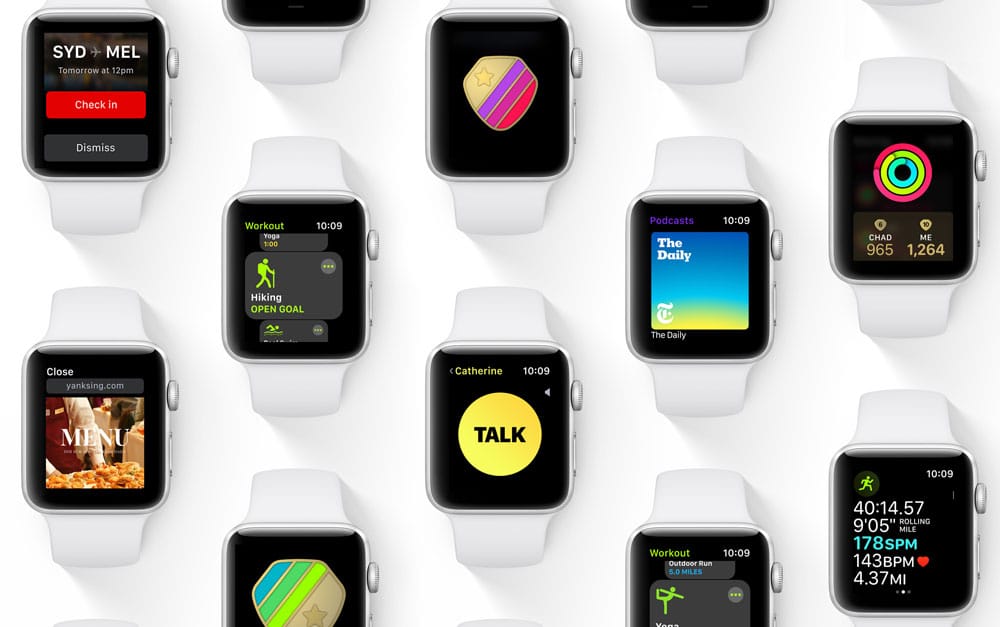
Можн сделать это и с помощью часов. Зажимаем цифровую корону чтобы открыть циферблат, затем задерживаем палец на экране, чтобы появились дополнительные опции. Выбираем ненужный циферблат и смахиваем его вверх. Затем подтверждаем действие. Готово!
Удаляем стандартные приложения Apple
В iOS 10, Apple добавила возможность удалять приложение Акции с вашего iPhone. К счастью для вас, удаление этого приложения также удаляет их из Apple Watch. Радуемся.
Настройка Apple Pay Cash
Новая функция, доступная смарт-часам яблочной компании, начиная с версии watchOS 4.2 — возможность совершать бесконтактные платежи, а именно, Apple Pay Cash. По сути, это предоплаченная дебетовая карта, которая позволит вам оплачивать покупки и перечислять деньги друзьям. Настройка Apple Pay Cash проста. Если у вас есть дебетовая карта, связанная с вашей учетной записью Apple Pay, все, что нужно сделать, это перейти к настройкам вашего телефона, выбрать «Кошелек и Apple Pay», а затем «Apple Pay Cash». Нужно просто согласиться с условиями и — все.
Нужно просто согласиться с условиями и — все.
Однако есть одна маленькая проблема — Apple Pay Cash пока неактивна в России. однако мы очень ждем, что уже в ближайшем будущем, компания активирует этот, безусловно очено удобный способ оплаты.
Понравилась статья?
Читайте еще массу полезной и интересной информации из мира носимой электроники!
Источник: wear-gadget
_________________
— присоединяйся к нам на Facebook
— мы в Instagram
— мы на Google+
— Наш канал в Telegram
— public чат Viber
Как использовать Apple Watch без iPhone поблизости
Как использовать Apple Watch без iPhone поблизости
Перейти к
- Основное содержание
- Поиск
- Счет
Логотип InsiderСлово «Инсайдер».
ОтзывыСлово Отзывы
Значок аккаунтаЗначок в форме головы и плеч человека. Часто указывает на профиль пользователя.
Значок аккаунтаЗначок в форме головы и плеч человека. Часто указывает на профиль пользователя.
Вернуться к началу Белый круг с черной рамкой вокруг шеврона, направленного вверх. Это означает «нажмите здесь, чтобы вернуться к началу страницы».
Наверх
Автор
Мейра Гебель
Обновлено
2019-12-03T21:47:00Z
Значок «Сохранить статью» Значок «Закладка» Значок «Поделиться» Изогнутая стрелка, указывающая вправо.
Читать в приложении
- Ваши Apple Watch будут работать без iPhone, но в зависимости от модели часов у вас может не быть доступа ко всем функциям.

- Вам потребуется доступ к сотовой сети или Wi-Fi, если вы хотите использовать большинство функций Apple Watch без iPhone.
- Apple Watch по-прежнему можно использовать без iPhone или подключения к Интернету, но вы столкнетесь с ограничениями своих возможностей.
- Посетите домашнюю страницу Business Insider, чтобы узнать больше.
Это может показаться необычным, но да, Apple Watch действительно работают без iPhone.
Тем не менее, при этом вы пожертвуете многими важными функциями часов.
Без iPhone функции, доступные вам на Apple Watch, зависят от того, какие у вас Apple Watch и есть ли доступное соединение Wi-Fi.
Если у вас их нет, есть еще приложения, которые вы можете использовать — хотя вы будете ограничены.
Как использовать Apple Watch с сотовой связью
Если у вас есть Apple Watch с поддержкой сотовой связи и вы настроили функцию сотовой связи, вы получите доступ ко многим функциям, доступным на айфон. Это означает, что вы сможете принимать телефонные звонки, использовать Siri, транслировать музыку и многое другое на часах.
Это означает, что вы сможете принимать телефонные звонки, использовать Siri, транслировать музыку и многое другое на часах.
Вот что вам понадобится для использования сотовой связи на Apple Watch.
- iPhone 6 или более поздней версии с последним обновлением iOS
- Apple Watch Series 4 (GPS + Cellular), Apple Watch Series 3 (GPS + Cellular) или Apple Watch Series 5 (GPS + Cellular) с последней версией watchOS
- Один и тот же оператор связи для Apple Watch и айфон
Если вы подключены к сотовой сети, вы увидите четыре зеленые точки в верхнем левом углу Apple Watch.
Яблоко
Чтобы узнать, как настроить сотовую связь на Apple Watch с iPhone, прочитайте нашу статью «Как использовать сотовые данные на Apple Watch с поддержкой сотовой связи и проверить использование данных».
Как использовать Apple Watch с подключением к сети Wi-Fi
Даже если вы не берете с собой iPhone и у вас нет сотовой связи, вы все равно сможете подключиться к Сети Wi-Fi, если они доступны и находятся в пределах досягаемости.
Чтобы подключиться к сети Wi-Fi, коснитесь значка Wi-Fi в меню Apple Watch.
Мейра Гебель/Business Insider
Однако такие функции, как текстовые SMS-сообщения и сторонние push-уведомления, могут быть недоступны.
Эти функции доступны на Apple Watch с Wi-Fi и без iPhone поблизости.
- Siri
- iMessage
- Совершение или прием вызовов (если на Apple Watch включены вызовы по Wi-Fi)
- Приложение Walkie-Talkie
- Потоковая передача музыки, подкастов или радио -Fi
- Управление домом через приложение «Дом»
Чтобы узнать, как настроить сеть Wi-Fi на Apple Watch, прочитайте нашу статью «Как подключить Apple Watch к сети Wi-Fi и разблокировать все их функции».
Как использовать Apple Watch без Wi-Fi, сотовой связи или iPhone поблизости
Если вы в походе без iPhone, без подключения к сети Wi-Fi и без сотовой связи , есть еще способы использовать Apple Watch.
Многие функции здоровья можно использовать в автономном режиме, а также загруженную музыку и подкасты.
Вот что доступно без Wi-Fi, сотовой связи или вашего iPhone.
- Прослушивание подкастов и музыки, загруженных на Apple Watch
- Просмотр фотографий, уже синхронизированных с Apple Watch
- Совершение покупок с помощью Apple Pay (полезно, когда вы на пробежке и хотите выпить кофе или пообедать)
- Настройка таймеры, будильники, проверка времени и использование секундомера
- Мониторинг вашего здоровья с помощью приложений «Тренировка» и «Активность» (хотя, если вы хотите, чтобы ваши маршруты были точными с помощью GPS, не забудьте взять с собой iPhone)
- Мониторинг пульса
«Сколько стоят Apple Watch Series 5?»: разбивка цены каждой модели и новых функций
Как заменить ремешок на Apple Watch и настроить его в соответствии со своим стилем
Для начинающих руководство по Apple Watch: как использовать их кнопки и жесты, начинать тренировки и многое другое
Ваши Apple Watch водонепроницаемы, но не водонепроницаемы — вот что это значит и как вы можете использовать свои часы в воде
Как использовать AirPods и подключить их практически к любому телефону или устройству
Мейра Гебель
Мейра Гебель — внештатный репортер из Портленда, штат Орегон.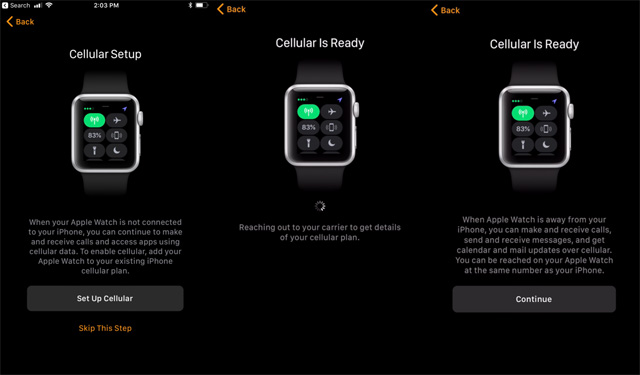 Она пишет о бизнесе, культуре и технологиях для Insider. Ее работы были представлены в Digital Trends, Willamette Week, USA Today и других изданиях. Окончила Колумбийскую школу журналистики и Государственный университет Сан-Франциско.
Она пишет о бизнесе, культуре и технологиях для Insider. Ее работы были представлены в Digital Trends, Willamette Week, USA Today и других изданиях. Окончила Колумбийскую школу журналистики и Государственный университет Сан-Франциско.
Не стесняйтесь обращаться к ней в Твиттере, где ее можно найти большую часть времени, @MeiraGebel.
ПодробнееПодробнее
Insider Inc. получает комиссию, когда вы покупаете по нашим ссылкам.
Технология Как
Apple Watch
айфон
Подробнее…
История Apple Watch: 7 лет и больше…
Apple Watch — одни из самых продаваемых смарт-часов.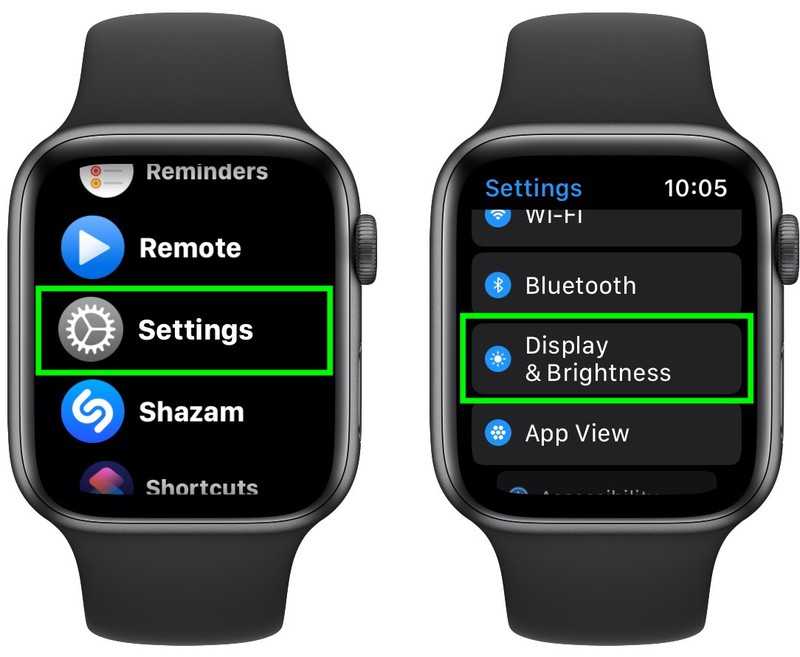 Он даже превзошел швейцарскую часовую промышленность, что свидетельствует о его впечатляющем успехе. И это правильно, всего за семь лет это помогло и коснулось стольких жизней.
Он даже превзошел швейцарскую часовую промышленность, что свидетельствует о его впечатляющем успехе. И это правильно, всего за семь лет это помогло и коснулось стольких жизней.
Делая еще один скачок, Apple Watch 2022 года, то есть Apple Watch Ultra, Apple Watch Series 8 и SE 2, устремляются (как в прямом, так и в боковом смысле), чтобы помогать, вдохновлять и спасать жизни.
Это особенно интересно, учитывая, что Apple Watch не сразу увидели успех. У него почти не было покупателей, когда он был впервые запущен в 2015 году. Что изменилось за полвека, что сделало его обязательным для ношения? Давайте выясним это, просмотрев краткую историю моделей Apple Watch.
- Эволюция Apple Watch
- 2015: Apple Watch Series 1
- 2016: Apple Watch Series 2
- 2017: Apple Watch Series 3
- 2018: серия Apple Watch 4
- 2019: серия Apple Watch 5
- 2020: Apple Watch Series 6 и Apple Watch SE
- 2021: Apple Watch Series 7
- 2022: Apple Watch Series 8, Apple Watch SE и Apple Watch Ultra
- Что ждет Apple Watch дальше?
Эволюция Apple Watch
Apple Watch были первой новой линейкой продуктов, запущенных Тимом Куком. Когда он, наконец, представил его в апреле 2015 года, он открыл новую эру для технологического гиганта, когда он вышел на только что зародившийся рынок умных часов и носимых устройств.
Когда он, наконец, представил его в апреле 2015 года, он открыл новую эру для технологического гиганта, когда он вышел на только что зародившийся рынок умных часов и носимых устройств.
Целью Apple Watch было помочь людям освободиться от своих iPhone, но при этом дать им возможность оставаться на связи с важными вещами, которые им нужны в наш цифровой век. Это было устройство, которое нельзя было использовать часами, как смартфоны.
Вместо этого он будет отфильтровывать шум и предоставлять только важную информацию. Это был революционный шаг вперед, потому что до этого Apple потратила три десятилетия на разработку устройств, которые удерживали наше внимание как можно дольше.
Поэтому с самого начала Apple Watch задумывались как устройство, которое поможет нам оставаться на связи менее инвазивными способами, чем наши смартфоны. С тех пор каждая итерация уделяла все больше внимания улучшению здоровья и хорошего самочувствия. Давайте посмотрим на изменения за эти годы:
2015 г.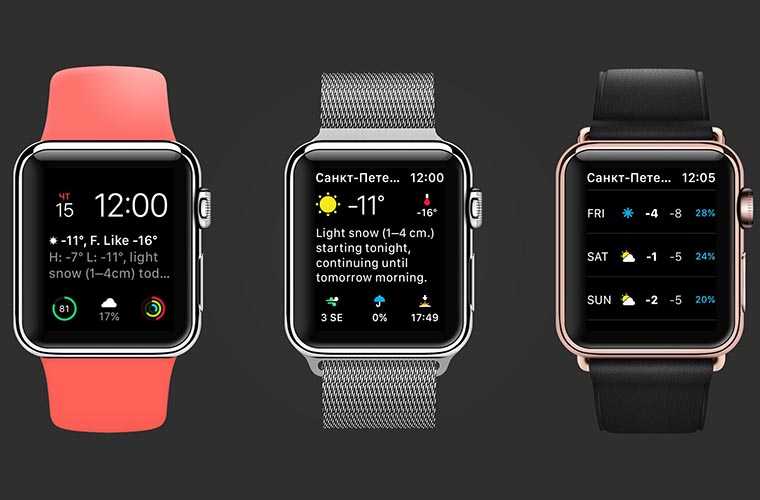 : Apple Watch Series 1 — революционные изменения
: Apple Watch Series 1 — революционные изменения
Apple Watch отошли от обычной практики компании предлагать узкий набор продуктов. Вместо этого у первых Apple Watch было три варианта: Sport, Watch и Edition.
Хотя алюминиевые часы Sport за 349 долларов выполняли те же функции, что и премиальные часы Edition за 17 000 долларов, сделанные из 18-каратного золота, они были совершенно разными продуктами, предназначенными для разных пользователей.
Apple взяла пример из часовой индустрии, чтобы предложить персонализацию и варианты на любой вкус и бюджет. Таким образом, он предлагал разные размеры, материалы, ремешки и внутреннюю настройку с помощью циферблатов и усложнений.
Забавный факт: Если вы когда-нибудь задумывались, почему виджеты на Apple Watch называются «усложнениями», то этот термин, используемый в часовом деле высокого класса, относится к функциям, которые часы выполняют помимо указания часа и минуты.
Все три варианта были размером 38 мм и 42 мм с возможностями Bluetooth и Wi-Fi. Функции включали цифровую корону, цифровое касание, принудительное касание, мультитач и боковую кнопку. Он также имел датчик сердечного ритма и, конечно же, был разработан для интеграции с iOS.
Функции включали цифровую корону, цифровое касание, принудительное касание, мультитач и боковую кнопку. Он также имел датчик сердечного ритма и, конечно же, был разработан для интеграции с iOS.
Другие функции были либо специфичны для Apple, например Siri, FaceTime и т. д., либо специально разработаны для функциональности. Последний включал в себя устройство для чтения электронной почты (Read Mail), GPS-навигатор (Transit), а также трекеры для здоровья и фитнеса.
Тем не менее, эти функции могут быстро расходовать заряд батареи часов, нарушая цель. Хотя можно было перевести Apple Watch в базовый режим часов во время зарядки, это прерывало отслеживание физической активности, нарушая работу пользователя.
Еще одна проблема с Apple Watch, которая преобладает на сегодняшний день, — это их зависимость от поддержания надежного соединения с сопряженным iPhone. Это привело к предположению, что часы были ненужным дополнительным устройством, если вам все равно приходилось носить с собой свой iPhone.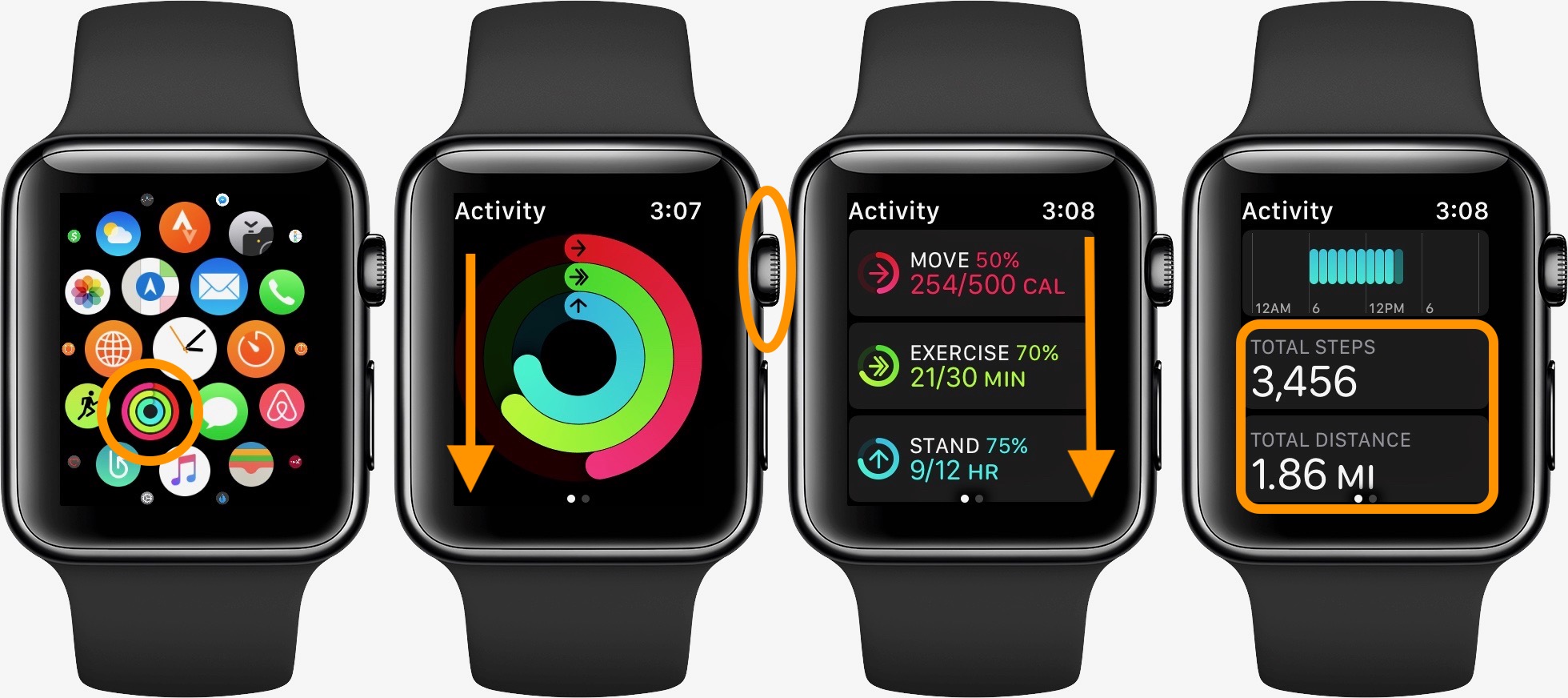
2016: Apple Watch Series 2 — Привет, GPS!
В версии Apple Watch 2016 года были внесены некоторые ключевые улучшения. Возможно, самым важным было добавление GPS, что означает, что вы можете использовать его для навигации, даже если у вас нет iPhone.
В то время как функции отслеживания фитнеса остались прежними, Apple Watch второго поколения также были водонепроницаемы до 50 метров, поэтому их можно было носить во время плавания. Он также имел более яркий дисплей и более быстрый процессор. К сожалению, преобладало короткое время автономной работы.
2017: Apple Watch Series 3 — в третий раз — прелесть
2017 год стал годом, когда Apple Watch наконец-то стали популярными и закрепили за собой место не только как дополнение к iPhone. Series 3 — самые старые Apple Watch (все еще производятся в 2021 году и доступны в различных ценовых категориях).
Это был значительный шаг вперед по сравнению с Series 2 с более быстрым процессором Apple S3, обновленным подключением Bluetooth, большим объемом оперативной памяти и Siri, которая может говорить (как на iPhone), а не просто отвечать на команды.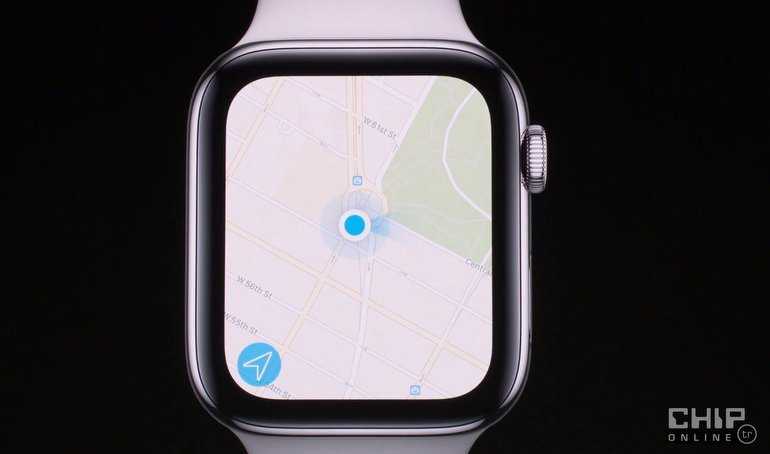
Кроме того, доступны две модели: одна с GPS и сотовой связью, а другая с GPS. Оба имеют барометрический высотомер, чтобы обеспечить еще большие навигационные возможности. Сотовая версия также может совершать телефонные звонки, если часы подключены к тому же тарифному плану, что и iPhone.
2018 г.: Apple Watch Series 4 — Завоевание сердец
Сентябрь 2018 г. подарил нам Apple Watch Series 4 в различных стилях с разными материалами, ремешками и размерами. Например, вы можете приобрести 40-миллиметровый серый алюминиевый корпус с соответствующим ремешком или выбрать что-то большее и яркое с 44-миллиметровым золотым корпусом и розовым ремешком.
Помимо настраиваемого внешнего вида, вы получите внутри мощный 64-битный двухъядерный процессор. Это значительно повысило скорость и плавность работы watchOS, что позволило запускать более сложные приложения. Эта улучшенная функциональность укрепила позицию Apple Watch как необходимого устройства, а не просто лишнего аксессуара.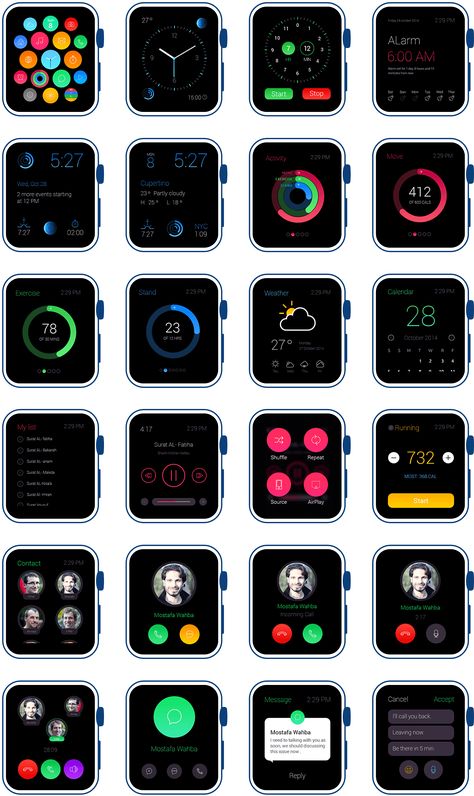
Другие улучшения в Apple Watch 4 включают улучшенный Bluetooth, улучшенные датчики движения и местоположения (включая гироскоп, акселерометр и высотомер), а также более продвинутое отслеживание здоровья и физической формы. Он представил обнаружение падения, потенциально спасительную функцию для пожилых людей.
Изюминкой стала технология мониторинга сердца, которая включала тестирование электрокардиограммы, известное как ЭКГ. Обычно такие электрокардиограммы делают в больницах с помощью десятиконтактного электрического узла. Apple Watch достигают этого, используя узел с одним выводом, предоставляя критически важные данные о состоянии здоровья.
Это приложение ЭКГ также поддерживается, хотя и не одобрено, Американской кардиологической ассоциацией, поскольку оно потенциально может ускорить диагностику и лечение сердечных заболеваний и предупредить неотложные состояния сердца.
2019: Apple Watch Series 5 — всегда включенный дисплей
Изюминкой Apple Watch Series 5 был постоянно включенный дисплей.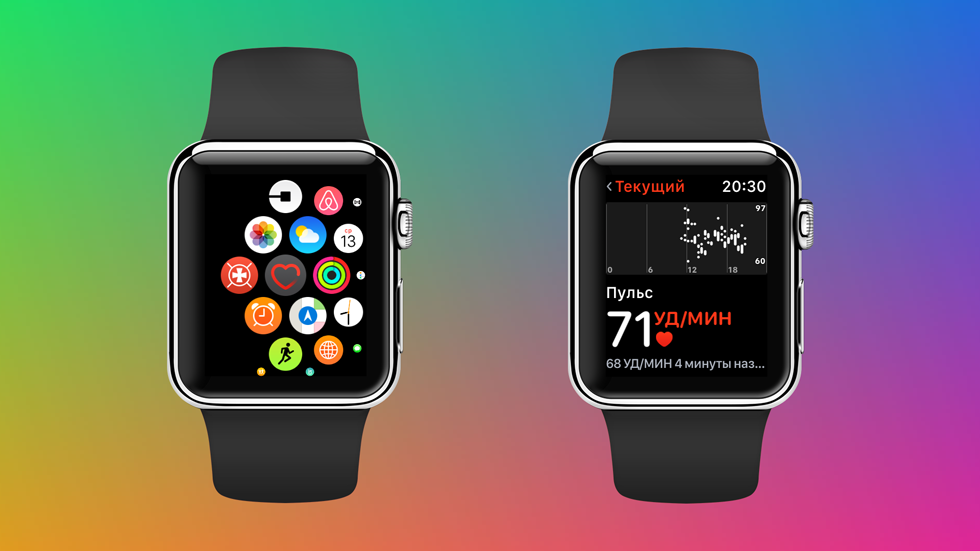 Других существенных изменений в нем не было. Всегда включенный дисплей позволял вам выставлять напоказ циферблат и расширенные возможности, которые вы настроили. Хотя время автономной работы было проблемой, его можно было сохранить, потому что дисплей автоматически настраивался на окружающий режим, когда вы не смотрели на него.
Других существенных изменений в нем не было. Всегда включенный дисплей позволял вам выставлять напоказ циферблат и расширенные возможности, которые вы настроили. Хотя время автономной работы было проблемой, его можно было сохранить, потому что дисплей автоматически настраивался на окружающий режим, когда вы не смотрели на него.
Доступны два размера, 40 мм и 44 мм, керамический и титановый корпуса были новыми дополнениями к вариантам из алюминия и нержавеющей стали.
2020: Apple Watch Series 6 – Здоровье в центре внимания
Новейшие Apple Watch Series 6 — это идеальные умные часы для здорового образа жизни. Он доступен из нержавеющей стали, титана и полностью переработанного алюминия с постоянно включенным дисплеем Retina. Он водонепроницаем до 165 футов и оснащен датчиком кислорода в крови.
Apple Watch SE — карманные
Apple Watch SE, выпущенные вместе с Apple Watch Series 6, могут похвастаться аналогичными функциями по доступной цене.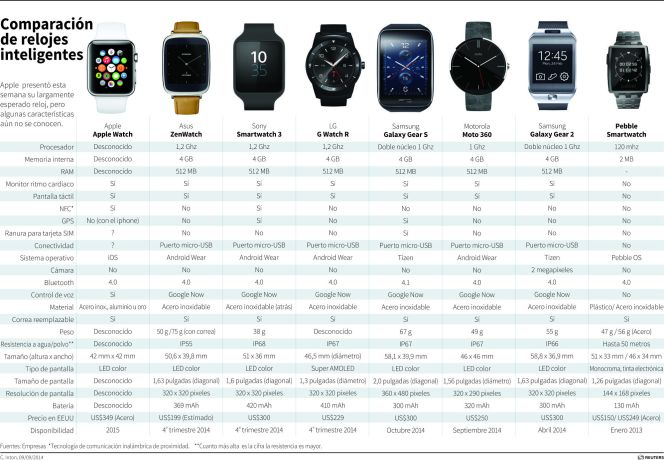 Он оснащен чипсетом S5, тогда как Series 6 поставляется с новейшим чипсетом S6.
Он оснащен чипсетом S5, тогда как Series 6 поставляется с новейшим чипсетом S6.
Кроме того, отсутствует постоянно включенный дисплей, ЭКГ и монитор кислорода в крови. Но это не мешает ему быть одним из лучших носимых устройств, особенно для отслеживания физической активности. Кроме того, однопетлевые ленты из силикона или плетеной пряжи придают изделию современный вид.
2021: Apple Watch Series 7 — дисплей больше и ярче
Выпущенные в сентябре 2021 года часы Series 7 получили четкий безрамочный дисплей. 41-мм и 45-мм дисплеи имеют на 40% меньший размер, что увеличивает видимую часть экрана на 20%. Кроме того, он на 70% ярче в постоянно включенном режиме. Благодаря увеличенной площади мы получили такие функции, как:
- Полноразмерная экранная клавиатура QWERTY
- Калькулятор теперь имеет большие кнопки
- Дисплей текстовых сообщений
Кроме того, Apple сделала эту модель более прочной и пыленепроницаемой, получив сертификат IP6X. Наряду с этим модель поставляется с тремя различными материалами сборки, такими как алюминий, нержавеющая сталь и титан.
Наряду с этим модель поставляется с тремя различными материалами сборки, такими как алюминий, нержавеющая сталь и титан.
Apple использует новый SiP-процессор S7 и тот же основной процессор, что и Series 6. Поэтому возможности дисплея, обнаружение падения и другие функции улучшены до следующего уровня. Также вы увидите оптимизированную батарею с более быстрой зарядкой на 33%. Следовательно, Apple Watch могут отслеживать восемь часов сна всего за восемь минут зарядки и достигать 80% в течение 45 минут.
2022: Apple Watch Series 8 — не больше, но определенно лучше
Apple Watch Series 8 выпущены 7 сентября 2022 года и обладают множеством новых функций. Новый датчик температуры в Apple Watch Series 8 обещает улучшить женское здоровье. По словам Apple, датчики в нижней части часов и прямо под сенсорным экраном могут обнаруживать изменения температуры всего на 0,1 градуса Цельсия каждые 5 секунд.
Наряду с этим расширенная функция отслеживания цикла обеспечивает почти точную оценку овуляции.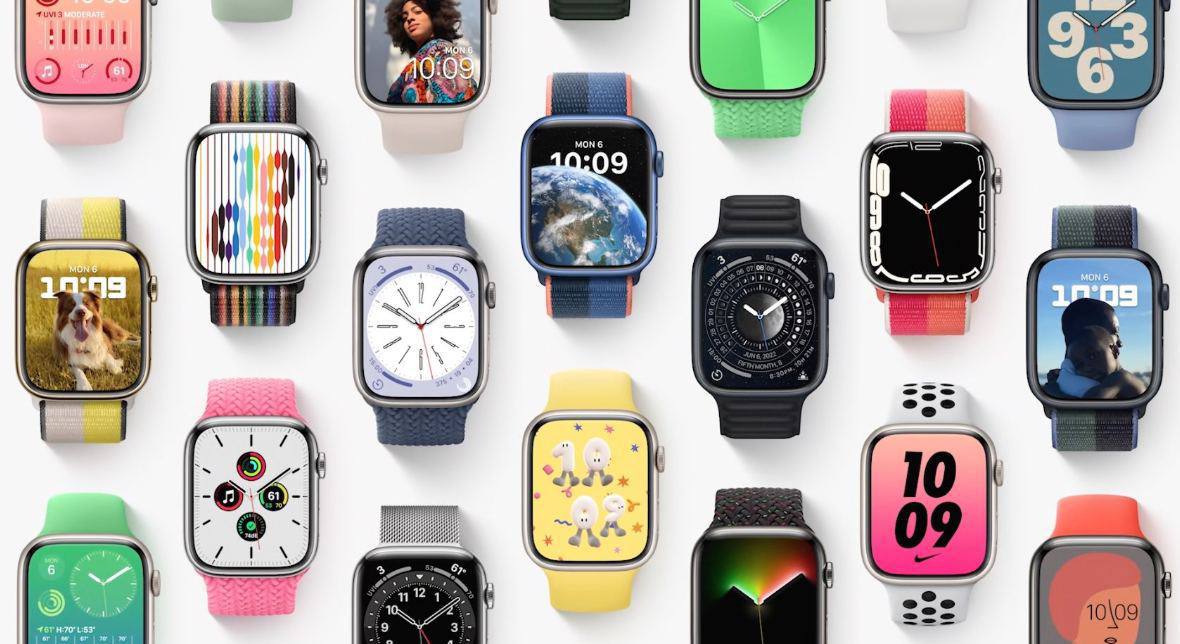 Таким образом, новые автоматические оповещения об овуляции задним числом будут полезны парам при планировании семьи. Изменения в приложении отслеживания цикла в WatchOS 9и iOS 16 также будет предупреждать пользователей о нерегулярных менструальных циклах.
Таким образом, новые автоматические оповещения об овуляции задним числом будут полезны парам при планировании семьи. Изменения в приложении отслеживания цикла в WatchOS 9и iOS 16 также будет предупреждать пользователей о нерегулярных менструальных циклах.
Apple подчеркнула, что все данные полностью зашифрованы. Еще одна новая функция Apple Watch Series 8 — обнаружение сбоев. Apple добавила два новых датчика движения: акселерометры и гироскопы, чтобы определить, попали ли вы в серьезную автомобильную аварию. Он может измерить силу лобового, бокового, заднего столкновения и опрокидывания любого транспортного средства. И все данные об обнаружении сбоев будут храниться только на ваших часах.
Apple Watch также адаптируют расширенный режим энергосбережения. Он отключит такие функции, как постоянно включенный дисплей, и разрешит только экстренные службы и другие важные функции. Таким образом, общее время автономной работы будет увеличено до 36 часов. На часах Series 4 и последующих часах этот режим будет доступен в Watch OS 9.
Цена часов Series 8, представленных в широком ассортименте новых оттенков и диапазонов, составляет 399 долларов США за обычный Wi-Fi и 499 долларов США за сотовую связь. плюс вай-фай.
Apple Watch SE 2 — больше функций по доступной цене
Apple Watch SE второго поколения обеспечивают все основные функции Apple Watch по более низкой цене. Apple разработала новый нейлоновый композитный материал, соответствующий цвету задней крышки: Midnight, Starlight и Silver. Процессор S8 и датчики движения, такие как Apple Watch Series 8, сделают Apple Watch SE 2 на 20% быстрее и включают в себя функцию обнаружения сбоев.
SE 2 также поддерживает международный роуминг при подключении к тарифному плану роуминга iPhone. Обычные функции оригинального SE 2, включая OLED-дисплей Retina, оптический датчик сердечного ритма, обнаружение падения, экстренный сигнал SOS и 50-метровую водонепроницаемость, все еще присутствуют.
Родители, которые хотят общаться с детьми школьного возраста, не привязываясь к iPhone, часто выбирают сотовую версию SE. Apple сообщила, что новый SE будет иметь функцию семейной настройки. Таким образом, вы можете подключить несколько часов Apple Watch к своему iPhone. Экран SE 2 на 30% больше, чем у Series 3.
Apple сообщила, что новый SE будет иметь функцию семейной настройки. Таким образом, вы можете подключить несколько часов Apple Watch к своему iPhone. Экран SE 2 на 30% больше, чем у Series 3.
Новый SE будет на 30 долларов дешевле оригинального SE: 249 долларов за вариант с GPS и 299 долларов за вариант с сотовой связью.
Apple Watch Ultra — идеальный фитнес-трекер
Непревзойденно прочные высококачественные Apple Watch Ultra открыли новую эру в истории Apple Watch. Часы представляют собой новый стиль с большим дисплеем и 49-миллиметровым титановым корпусом, специально созданным для активного отдыха и исследований. Дисплей с яркостью 2000 нит и сапфировым стеклом для лучшей видимости.
Для спортсменов на открытом воздухе очень важно, чтобы кнопки и заводные головки работали в перчатках. Итак, Apple обновила цифровую корону ночным режимом и добавила новую кнопку «Действие» сбоку с множеством функций. Как и Apple Watch Series 8, он также имеет расширенный режим энергосбережения, обеспечивающий более 36 часов автономной работы.
Кроме того, предстоящая оптимизация батареи продлит срок службы батареи более чем на 60 часов с GPS и мониторингом сердечного ритма. Apple улучшила GPS с помощью совершенно новой частоты L1 + L5. Кроме того, вы можете использовать функцию WayFinder, чтобы запустить обратный маршрут и предупредить других с помощью сирены на 86 децибел.
Помимо приключений на суше и занятий спортом, Apple Watch Ultra также оборудованы для подводного плавания. Он имеет водостойкость WR 100 и сертификацию EN 13319. Под водой новое приложение для определения глубины под названием Oceanic+ сразу же отображает время, глубину и температуру. Самое приятное то, что все данные о погружениях будут сохранены для дальнейшего использования.
Вместе со всеми существующими функциями вы получите три новых диапазона: Alpine, Trail и Ocean. Они сделаны, чтобы выдерживать «длительные забеги, резкие падения и зыбкие течения» и адаптированы к различным условиям. Стоимость Apple Watch Ultra начинается от 799 долларов.
Вам это не нужно, но вы хотите!
Успех Apple Watch за последние шесть лет развеял все сомнения в их полезности. Но справедливо сказать, что это не та технология, которая кому-то обязательно нужна. Однако, как и другие продукты Apple, он привлекает вас своим превосходным опытом.
Большинство, если не все, любители техники и пользователи Apple жаждут этого продукта за то, как он улучшает ваш образ жизни и снижает вашу зависимость от вашего iPhone, когда вы находитесь вне дома.
Одной из самых популярных функций является тактильное прикосновение, которое использует легкие касания и вибрацию на вашем запястье, чтобы держать вас в курсе всего: от входящих вызовов и сообщений до напоминаний, предупреждений о состоянии здоровья и многого другого.
Кроме того, эстетика во многом зависит от привлекательности. Даже в 2015 году Apple Watch намного опережали аналогичные носимые устройства. Кроме того, система сменных ремешков для часов и внутренняя настройка делают его персональным устройством.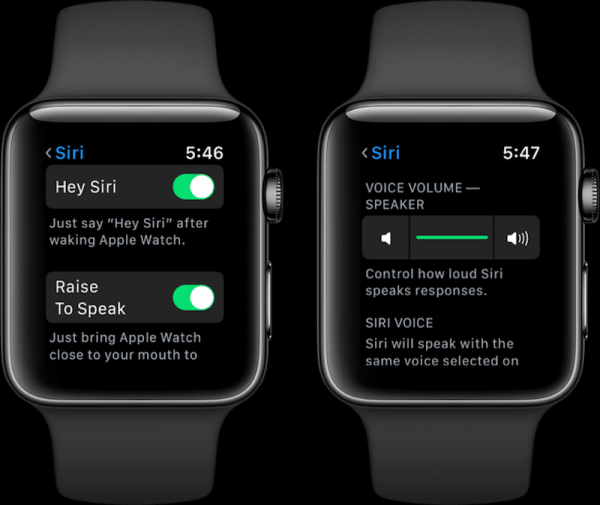
Что еще? Было несколько случаев, когда Apple Watch спасали жизни людей.
Что ждет Apple Watch дальше?
Apple не изобретала смарт-часы, но за шесть коротких лет они стали синонимом устройства. Это показывает, насколько Apple Watch изменили правила игры.
Хотя первое поколение не добилось мгновенного успеха, оно проложило путь для текущей версии, которая стала быстрее, тоньше, ярче и, конечно же, умнее. Более того, часы — это вклад Apple в здравоохранение, учитывая, как они помогли спасти множество жизней.
Время летит!
Таким образом, хотя конкуренция в этом секторе велика, Apple Watch занимают особое место благодаря глубокой интеграции с iOS и функциям, которые сложно превзойти. Мало что известно о том, что могут принести следующие Apple Watch, но они обязательно проложат путь, когда дело доходит до того, чтобы помочь вам взять на себя ответственность за свое здоровье, физическую форму и жизнь в целом прямо с вашего запястья.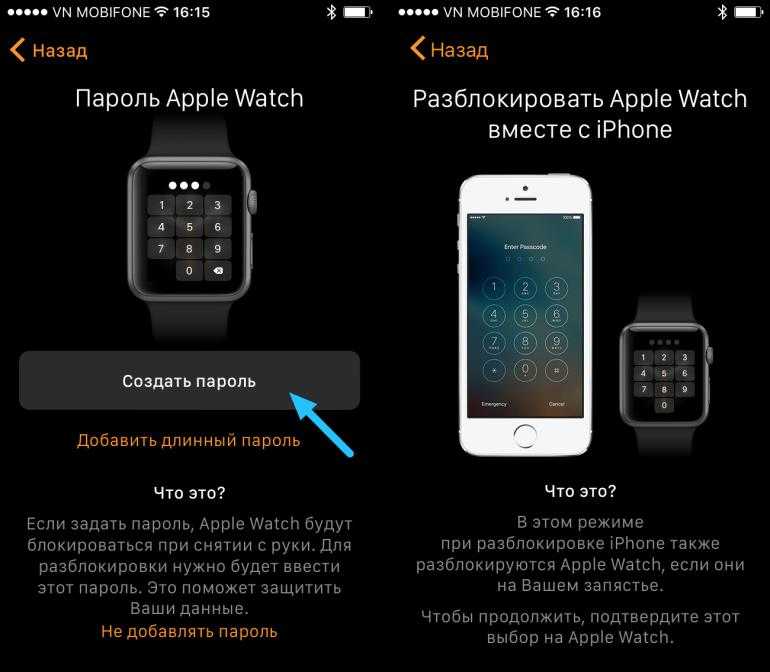
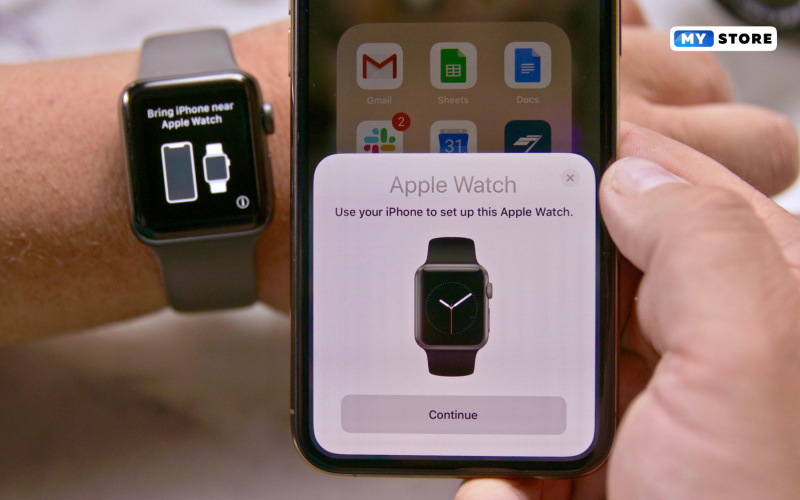 Дисплей всегда включен: не нужно поднимать руку, чтобы увидеть содержимое. И все это без ущерба автономности: Series 7 оснащены более современным аккумулятором. А еще это самые надежные часы в линейке: со сверхпрочным фронтальным стеклом и защитой от пыли.
Дисплей всегда включен: не нужно поднимать руку, чтобы увидеть содержимое. И все это без ущерба автономности: Series 7 оснащены более современным аккумулятором. А еще это самые надежные часы в линейке: со сверхпрочным фронтальным стеклом и защитой от пыли.